Security Ninja Review: plugin de securitate WordPress ușor de utilizat
Publicat: 2022-09-12Căutați cel mai bun plugin de securitate WordPress pentru a vă proteja site-ul WordPress de actori rău intenționați?
Datorită popularității sale, WordPress este o țintă suculentă pentru actorii rău intenționați din întreaga lume. Deoarece a avea un site web piratat este aproape cel mai rău coșmar al oricărui webmaster, este o idee bună să cauți o mică protecție suplimentară pentru site-ul tău.
În recenzia noastră practică Security Ninja, vom arunca o privire asupra unui plugin de securitate freemium popular care vă ajută să implementați atât tactici de bază de întărire, cât și monitorizare și protecție proactivă.
Vom începe cu o introducere a ceea ce face pluginul. Apoi, vă vom oferi o privire practică la cum este să utilizați Security Ninja pe site-ul dvs.
Să pătrundem!
Security Ninja Review: Ce face pluginul
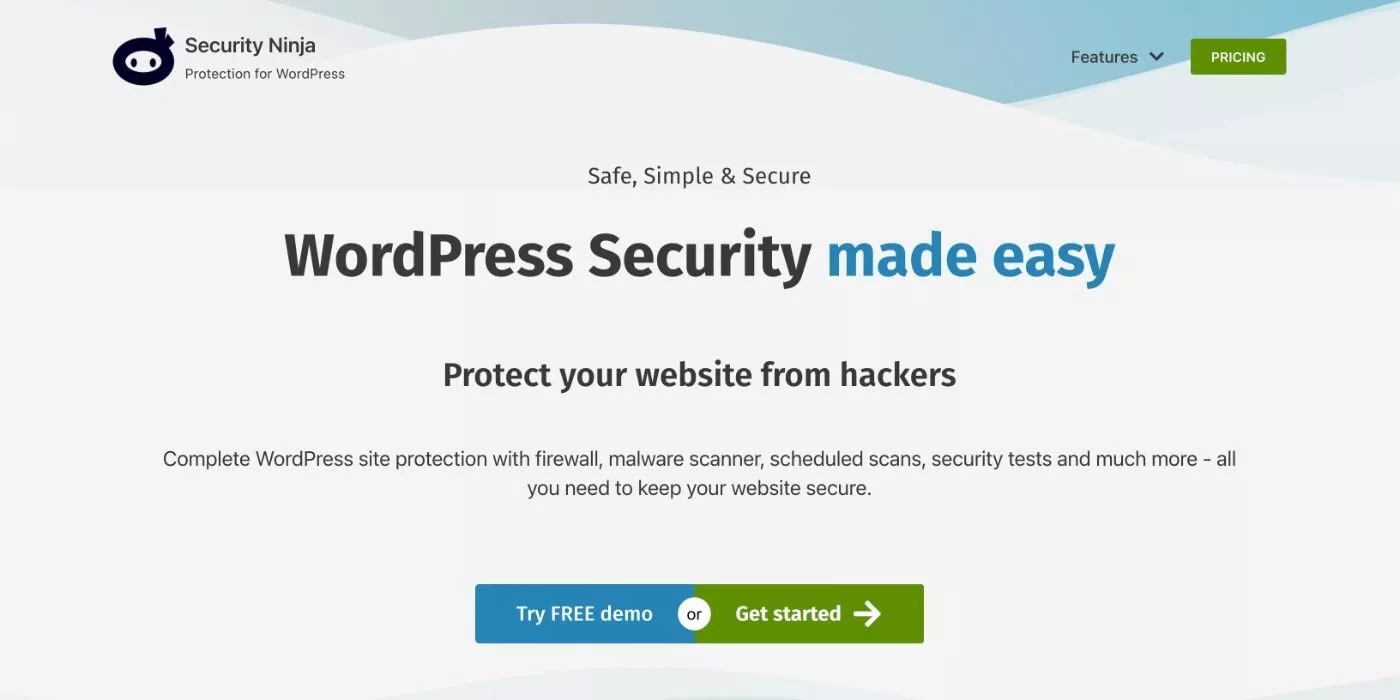
Pe scurt, Security Ninja își propune să fie o soluție completă pentru securitatea WordPress. Adică, oferă o abordare cuprinzătoare a securității, mai degrabă decât să se concentreze doar pe o singură zonă.
În acest scop, oferă câteva tipuri diferite de caracteristici:
- Ajustări de bază de întărire pentru a urma cele mai bune practici generale de securitate
- Protecție de conectare pentru a vă proteja împotriva atacurilor de forță brută
- Firewall pentru a bloca în mod proactiv amenințările
- Scanarea/detecția vulnerabilităților de securitate pentru a găsi probleme potențiale
- Scanare malware pentru a găsi și elimina fișiere rău intenționate
- Înregistrarea vizitatorilor pentru a urmări activitățile suspecte
De asemenea, include funcții pentru a vă ajuta să urmăriți mai ușor starea de securitate a site-ului dvs. web, cum ar fi notificările prin e-mail.
Hai sa trecem prin ele...
Ajustări de bază de întărire
În primul rând, Security Ninja vă poate ajuta să implementați o serie de modificări de bază de întărire și cele mai bune practici de securitate.
Aceasta nu este o listă completă, dar iată tipurile de protecții despre care vorbesc:
- Dezactivați editarea fișierelor în tabloul de bord
- Ascundeți numărul versiunii WordPress
- Activați anteturile de securitate
- Dezactivați parolele aplicației
- etc.
Protecție autentificare
De asemenea, aveți un set cuprinzător de funcții pentru a vă proteja pagina de autentificare împotriva atacurilor cu forță brută:
- Schimbați adresa URL a paginii de conectare
- Limitați încercările de conectare ( cum ar fi securitatea pe care o utilizează serviciile bancare online )
- Safelist/blocklist anumite adrese IP
- Ascunde erorile de conectare care le spun oamenilor dacă există un cont
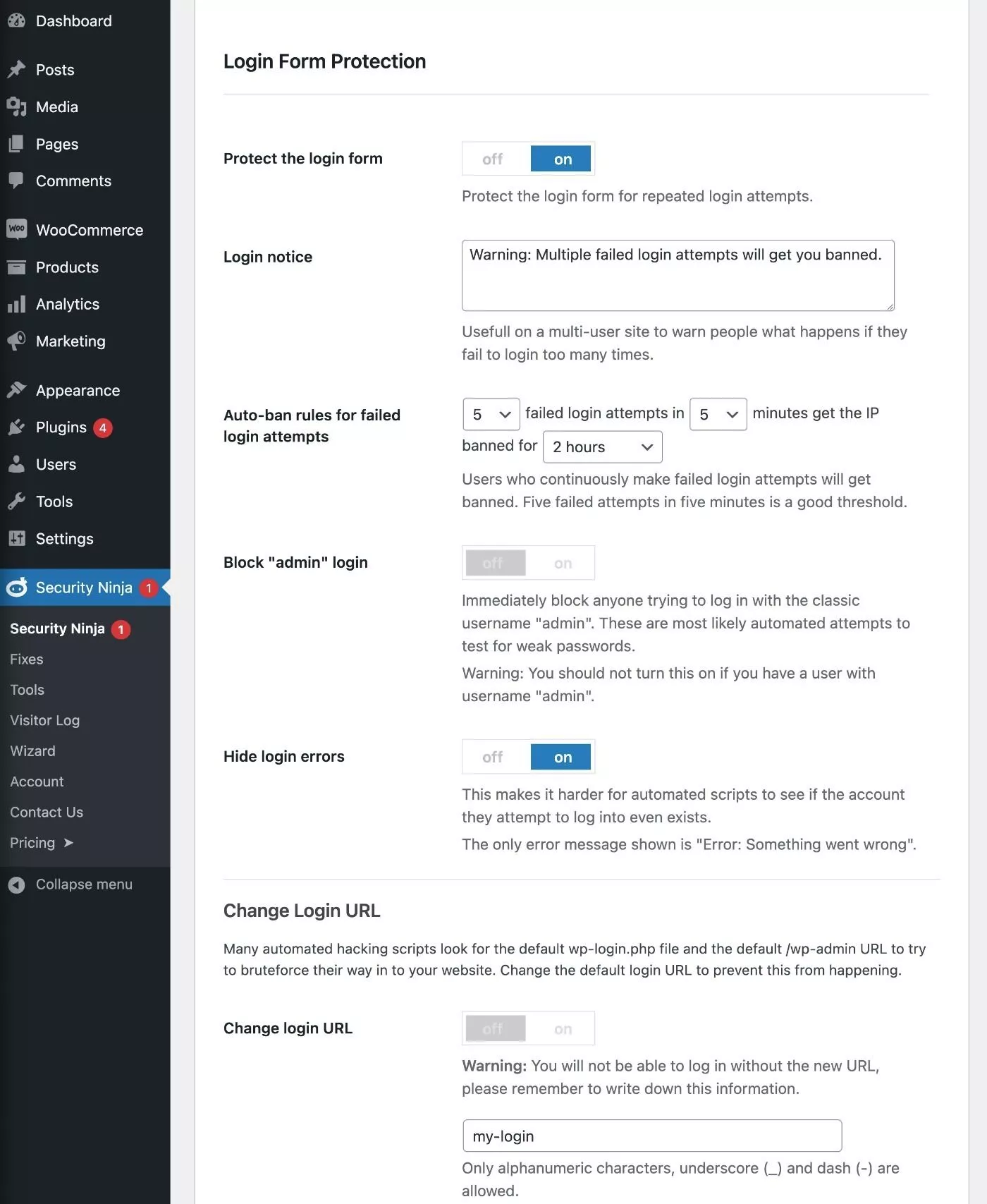
Firewall pentru a bloca amenințările
Pentru a bloca amenințările din altă parte a site-ului dvs., Security Ninja include propriul firewall proactiv, inclusiv o opțiune pentru a activa protecția bazată pe cloud care blochează automat peste 600 de milioane de IP-uri rău intenționate cunoscute.
De asemenea, puteți să blocați solicitările de pagini suspecte, precum și să configurați reguli de blocare geografică pentru a bloca vizitatorii din anumite țări.
Scanare/Detecție a vulnerabilităților de securitate
Security Ninja include o serie de caracteristici diferite pentru a detecta probleme sau vulnerabilități pe site-ul dvs.
În primul rând, puteți testa configurația site-ului dvs. față de peste 40 de probleme potențiale, cum ar fi puterea parolei bazei de date, extensii învechite, versiunea PHP și multe altele.
Pentru multe probleme, puteți remedia problema cu un clic pe un buton dacă nu reușiți testul.
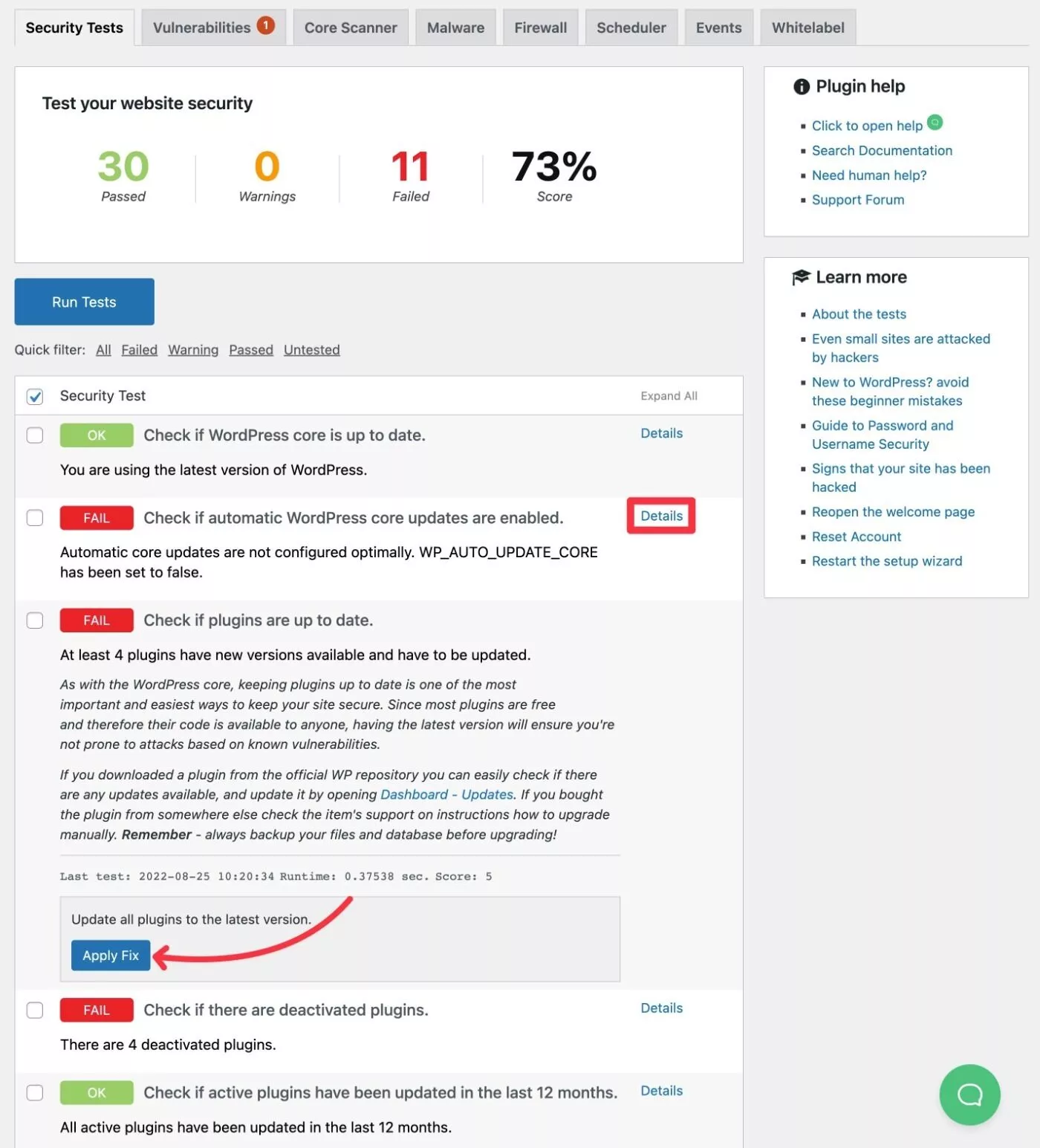
În al doilea rând, Security Ninja va monitoriza pluginurile instalate pentru vulnerabilități cunoscute. Dacă detectează unul, vă va alerta imediat, astfel încât să puteți actualiza pluginul ( dacă dezvoltatorul a corectat problema ) sau să treceți la un alt instrument.
În al treilea rând, puteți scana fișierele de bază WordPress pentru integritatea fișierelor. Security Ninja vă va avertiza dacă fișierele de bază au fost modificate sau au fost adăugate alte fișiere. Acesta este un semn că este posibil ca site-ul dvs. să fi fost piratat.
Dincolo de asta, există și un alt tip util de scanare...
Scanare malware
În cazul în care un fișier rău intenționat ajunge într-un fel pe serverul dvs., Security Ninja include și propria funcție de scanare a programelor malware pentru a detecta fișierele suspecte de pe serverul dvs. care există în afara fișierelor de bază WordPress.
Dacă un fișier este autentic (fals pozitiv), îl puteți lista în siguranță pentru a evita să apară în viitor.
Înregistrarea vizitatorilor
Security Ninja vă ajută, de asemenea, să urmăriți ceea ce se întâmplă pe site-ul dvs. cu două instrumente diferite:
- Un înregistrator de evenimente pentru a ține evidența acțiunilor pe care utilizatorii conectați le fac pe site-ul dvs., cum ar fi instalarea unui plugin nou.
- Un jurnal al vizitatorilor pentru a afișa acțiunile fiecărui vizitator pe site-ul dvs. (împreună cu o opțiune de a interzice cu ușurință adresa IP a vizitatorilor rău intenționați). De exemplu, puteți găsi persoane care încearcă să vă acceseze pagina de conectare.
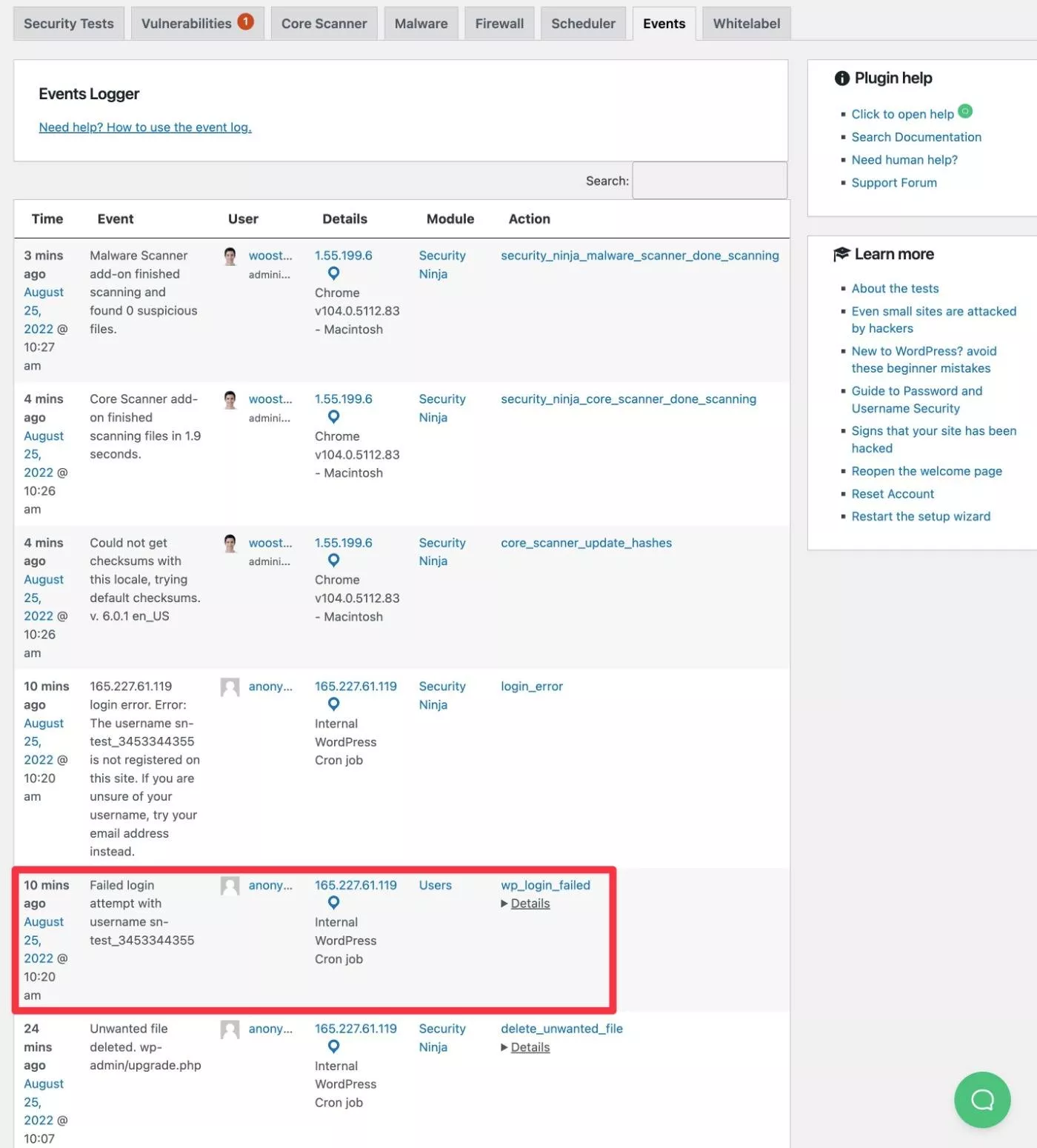
Instrumente pentru monitorizarea stării de securitate
Pentru a vă ajuta să urmăriți securitatea site-ului dvs. fără a fi nevoie să vă conectați la tabloul de bord în fiecare zi, aveți câteva instrumente diferite.
În primul rând, puteți configura alerte automate prin e-mail pentru probleme importante. În acest fel, va trebui să te înregistrezi doar dacă primești o notificare la adresa ta de e-mail.
În al doilea rând, dacă utilizați MainWP pentru a gestiona mai multe site-uri dintr-un singur tablou de bord, există o extensie pentru MainWP care vă permite să gestionați securitatea pentru toate site-urile dvs. din tabloul de bord unificat MainWP.
Cum să utilizați Security Ninja pentru a vă proteja site-ul
Acum că știți ce face pluginul, să vedem cum este să utilizați de fapt Security Ninja pe site-ul dvs. WordPress.
Finalizați Expertul de configurare
Când activați pentru prima dată Security Ninja, vă va solicita să rulați vrăjitorul de securitate încorporat, care vă va ajuta să configurați câteva setări de bază importante pentru site-ul dvs.
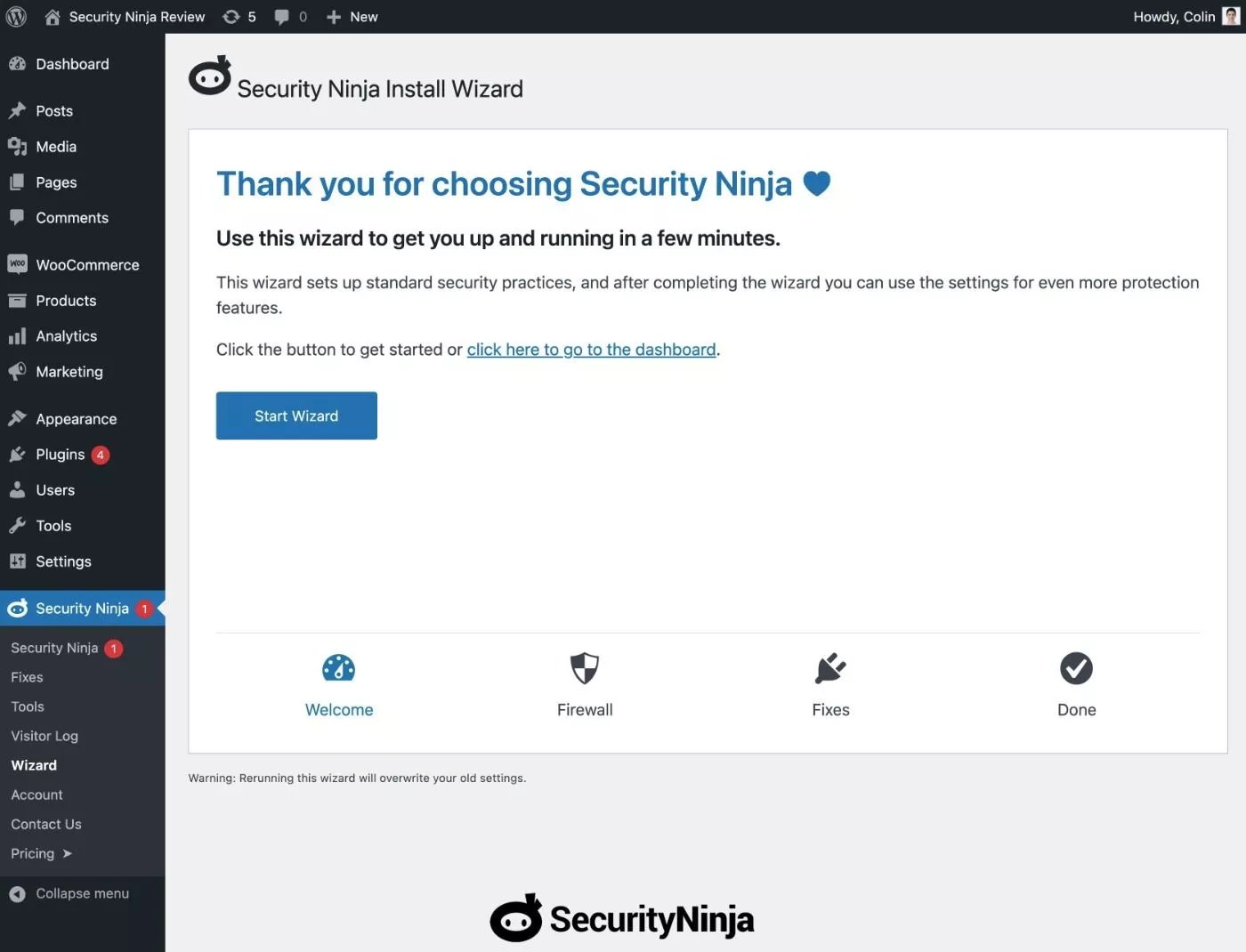
În primul rând, puteți activa protecția firewall pentru a opri în mod proactiv amenințările și a interzice adresele IP rău intenționate:
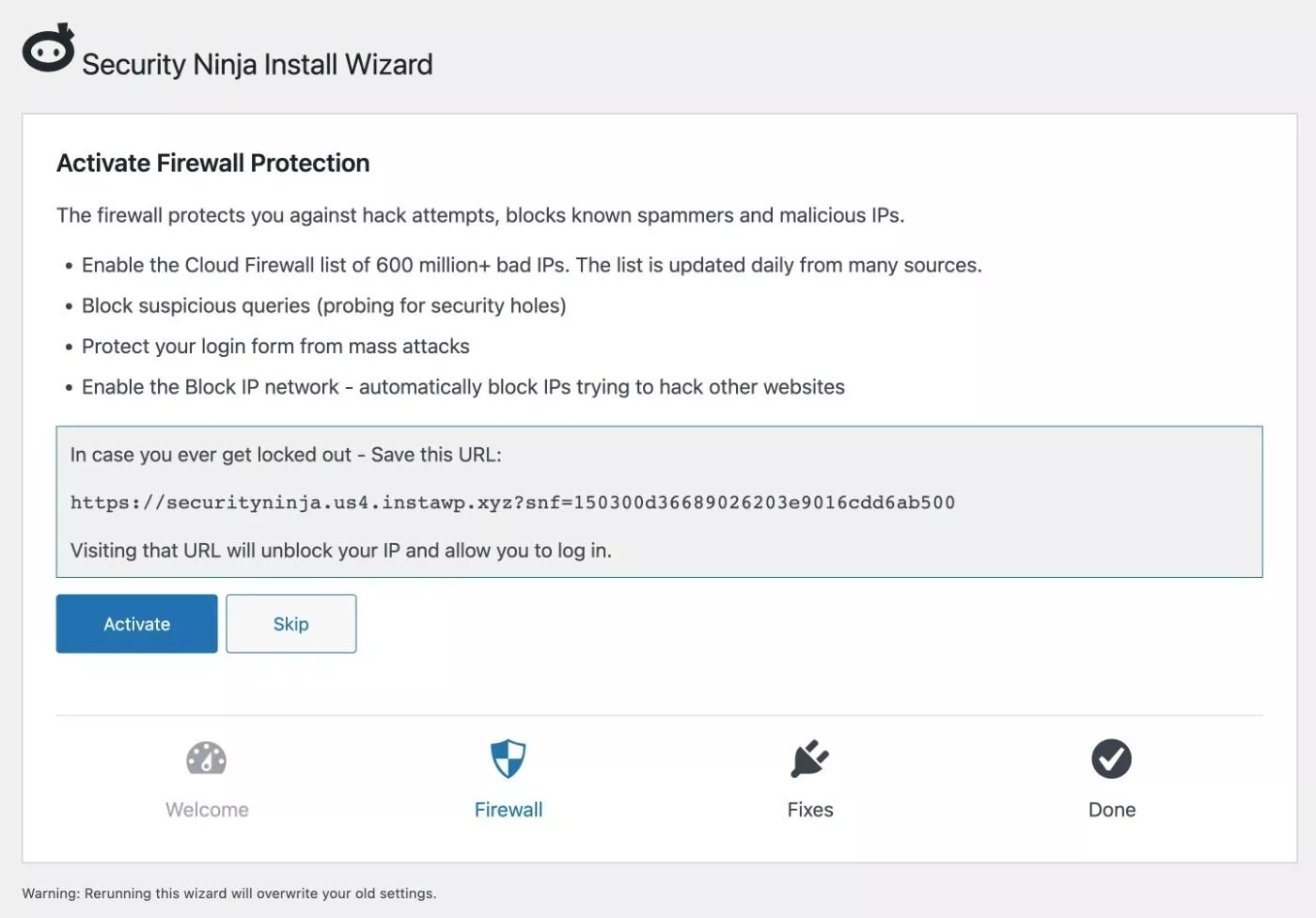
Apoi, puteți alege dacă să activați o serie de măsuri de securitate implicite. Puteți oricând să dezactivați unele dintre acestea mai târziu dacă nu le doriți .
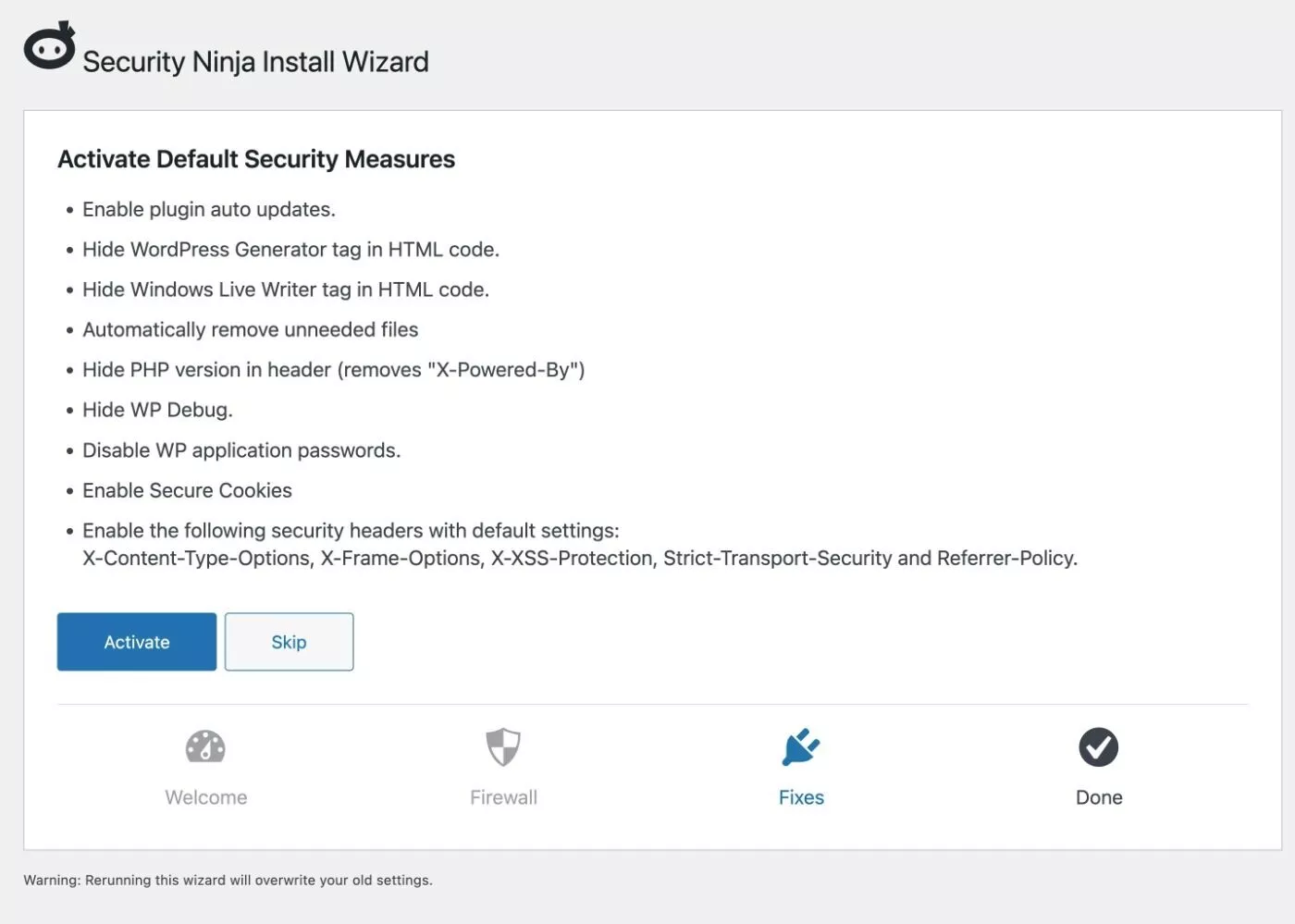
Și asta este tot pentru vrăjitorul de configurare de bază!
Configurați mai multe setări avansate
Pentru a accesa setări mai avansate la un nivel individual, puteți merge mai departe la Security Ninja → Remedieri .
Aici, veți vedea o listă cu toate remediile potențiale de securitate pe care Security Ninja le poate face pentru dvs.
Pentru fiecare remediere, obțineți un buton de comutare simplu pentru a activa sau dezactiva respectiva remediere:
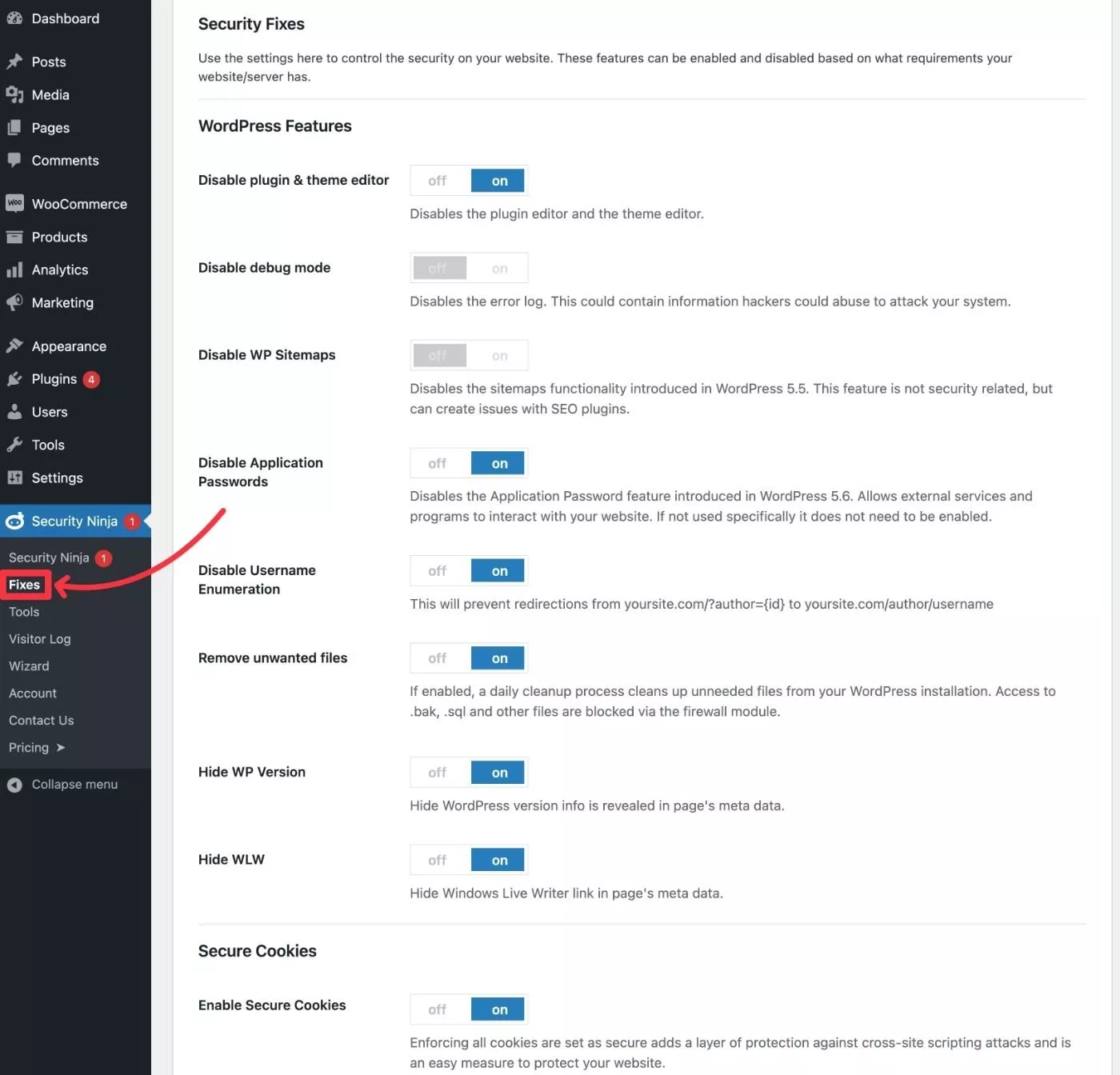
Captura de ecran de mai sus nu arată lista completă de remedieri disponibile .
De asemenea, puteți accesa unele setări specifice paravanului de protecție accesând Security Ninja → Firewall . De exemplu, puteți alege dacă să utilizați sau nu regulile de firewall bazate pe cloud sau să configurați blocuri geografice specifice țării pentru site-ul dvs.:
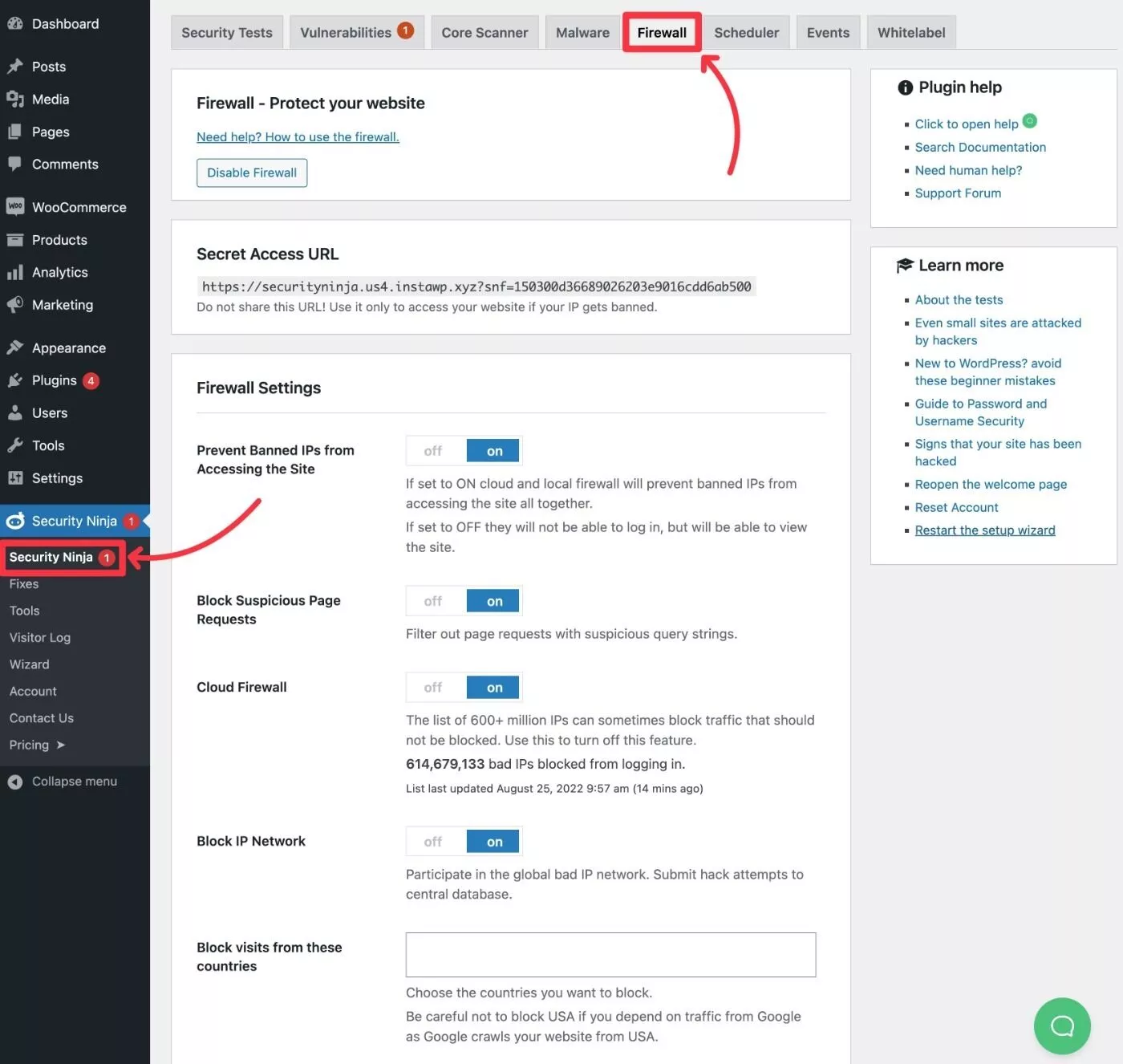
Mai jos în pagină, aveți alte opțiuni pentru întărire, inclusiv protejarea paginii de autentificare. De exemplu, puteți modifica adresa URL a paginii de conectare, puteți limita încercările de conectare, puteți lista sigură/lista blocată anumite adrese IP și multe altele:
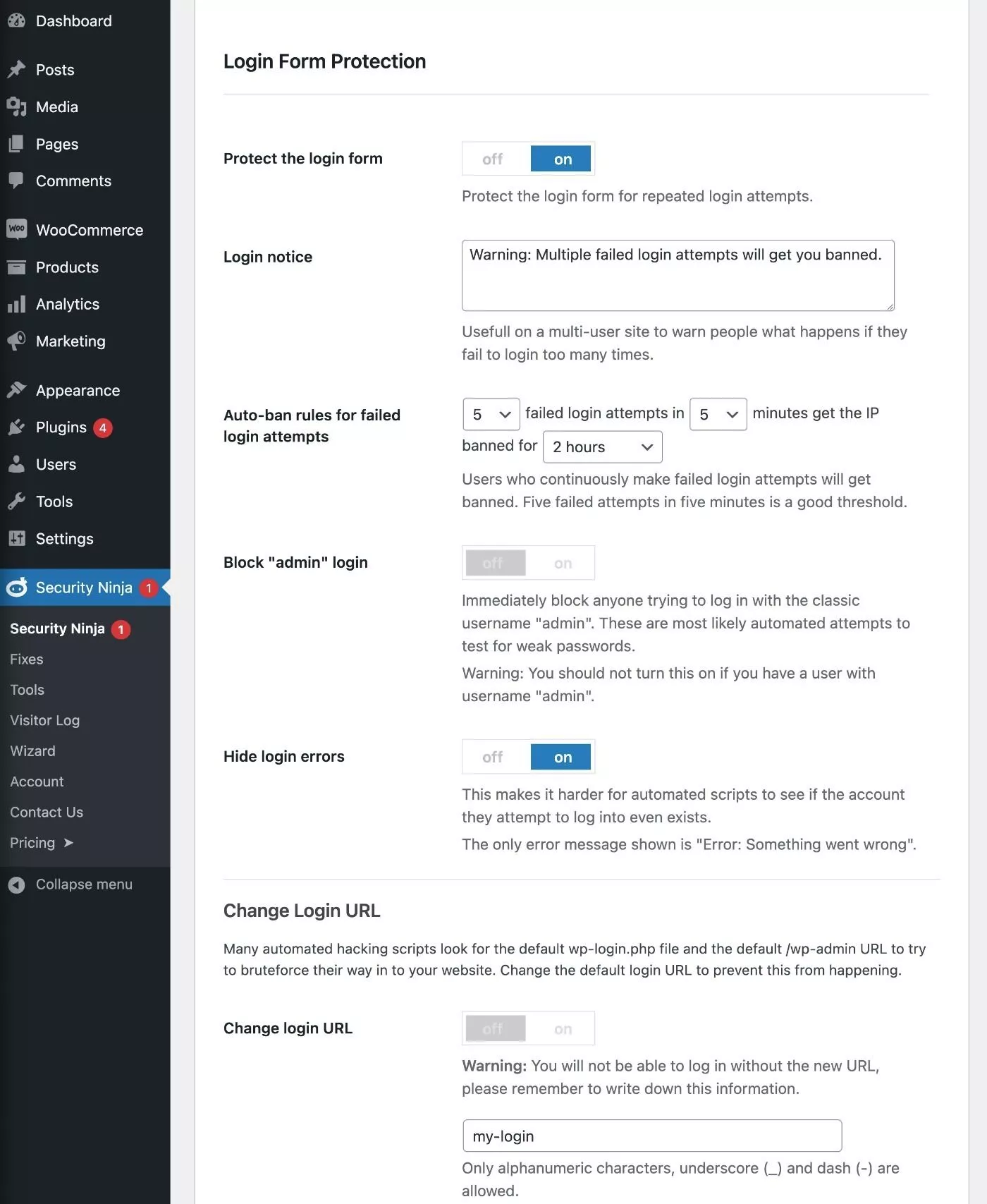
Executați scanări de securitate
Asta este în principal pentru setările reale din Security Ninja.
Cele mai multe dintre celelalte caracteristici implică scanarea site-ului dvs.
Security Ninja vă oferă câteva opțiuni diferite pentru a vă scana site-ul:
- Teste de securitate – acestea vă permit să testați anumite aspecte ale configurației site-ului dvs. pentru a detecta probleme potențiale. De exemplu, puteți testa dacă există software învechit, dacă modul de depanare este activat, antete de răspuns și multe altele.
- Vulnerabilități – această filă verifică automat pluginurile pentru vulnerabilități cunoscute.
- Core Scanner – acest test scanează fișierele de bază WordPress pentru a vedea dacă acestea au fost modificate sau dacă fișierele au fost adăugate.
- Programe malware – aceasta vă permite să vă scanați site-ul pentru malware.
Teste de securitate
Pentru opțiunea Teste de securitate , puteți utiliza mai întâi casetele de selectare pentru a alege ce teste doriți să rulați. Pentru un test complet, puteți bifa cu ușurință toate casetele.
Apoi, puteți face clic pe Run Tests pentru a începe testul:
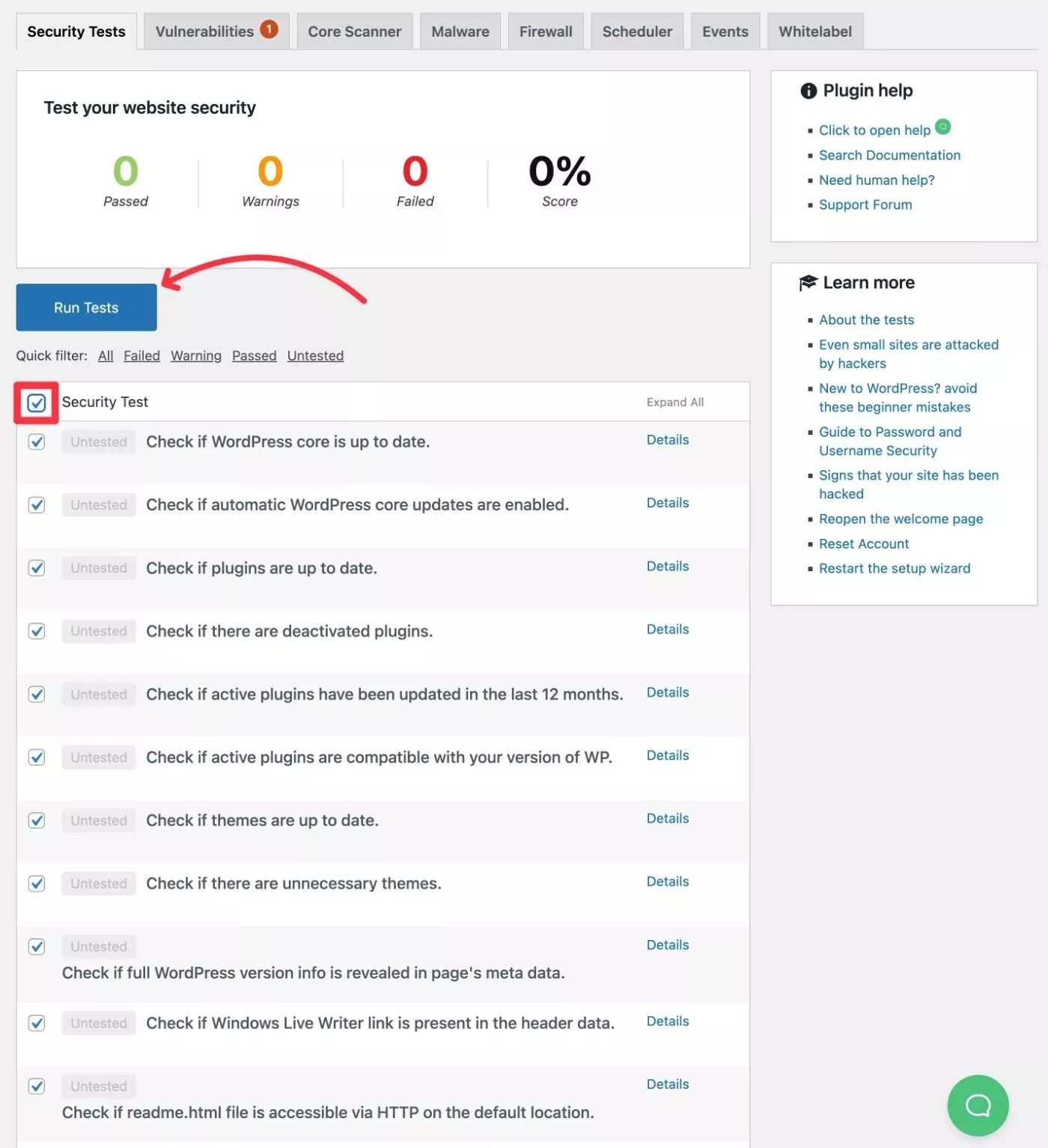
După o scurtă așteptare, veți vedea rezultatele fiecărui test individual, precum și un rezumat în partea de sus.
Dacă faceți clic pe opțiunea Detalii de lângă un test, puteți vedea informații specifice despre acel test. Pentru unele teste, veți primi și o opțiune cu un singur clic pentru a remedia problema:

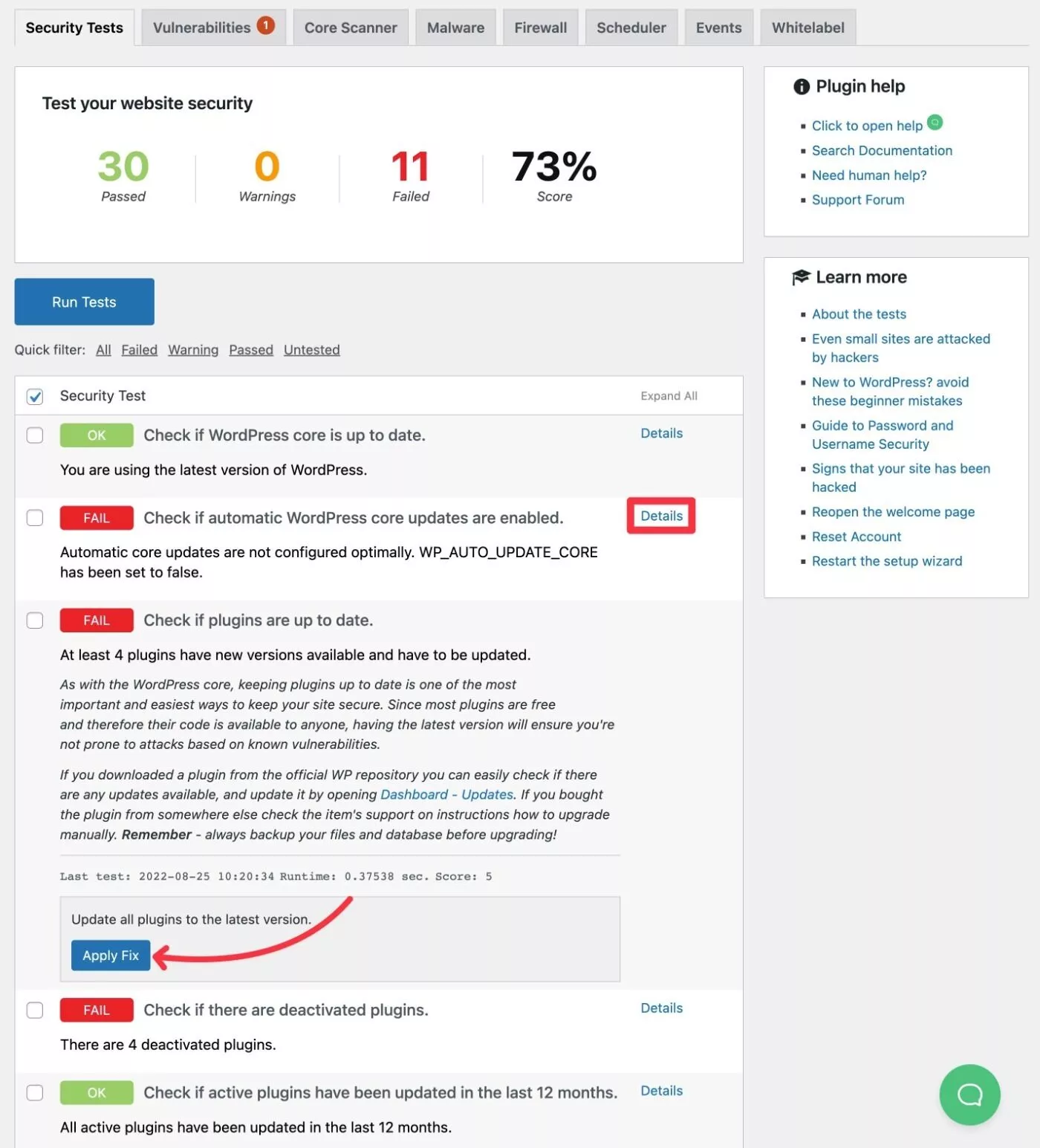
Vulnerabilități
Testul Vulnerabilități va verifica automat pluginurile și temele dvs. WordPress pentru vulnerabilități cunoscute.
Spre deosebire de testul anterior, nu trebuie să-l rulați manual - vă va alerta întotdeauna. Veți vedea alerte mari în tabloul de bord și, de asemenea, puteți configura avertismente prin e-mail:
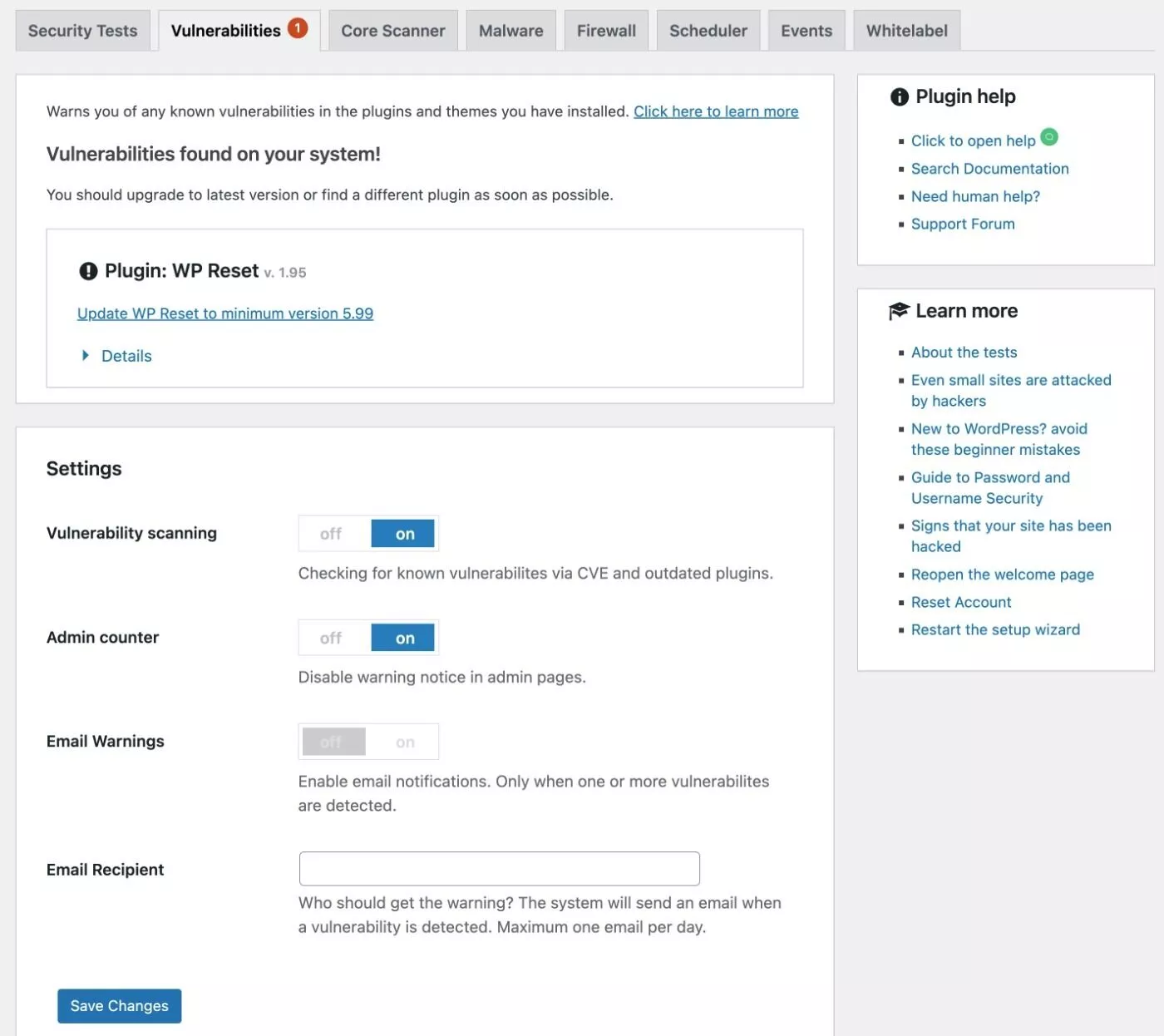
Cred că aceasta este o caracteristică foarte utilă, deoarece vulnerabilitățile pluginurilor sunt o modalitate obișnuită de piratare a site-urilor. Primind aceste alerte imediat, puteți actualiza prompt pluginul afectat și puteți evita problemele.
Core Scanner
Pentru testul Core Scanner , trebuie doar să mergeți la acea filă și să faceți clic pe butonul Scanează fișierele de bază .
Security Ninja va verifica apoi toate fișierele. Dacă totul arată bine, veți vedea mesajul „Nu s-au găsit probleme”:
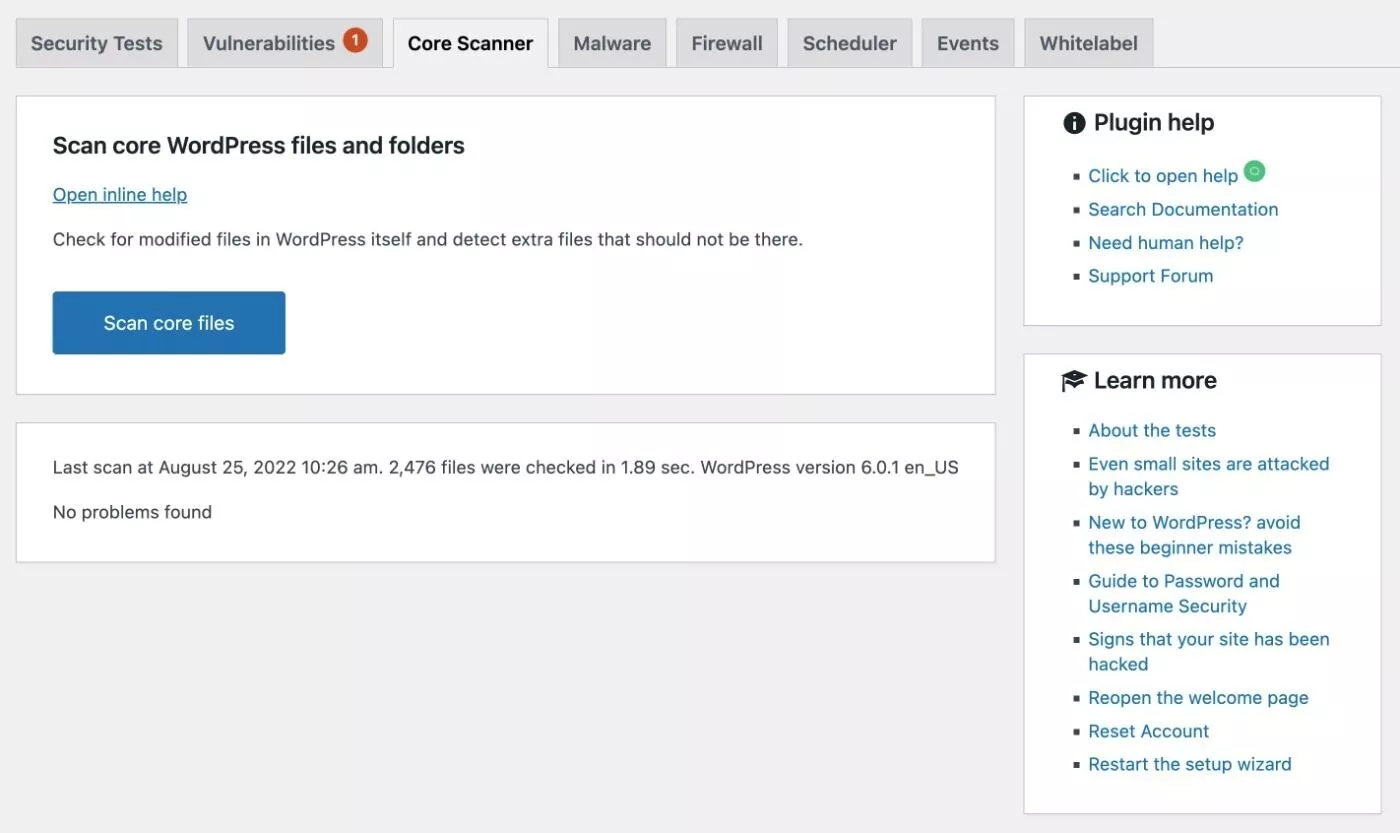
Programe malware
Pentru a rula o scanare de programe malware, vă veți îndrepta către fila Malware și faceți clic pe butonul Scanați site-ul web .
Acum veți avea o scurtă așteptare – poate dura de la câteva secunde la câteva minute, în funcție de dimensiunea site-ului dvs.:
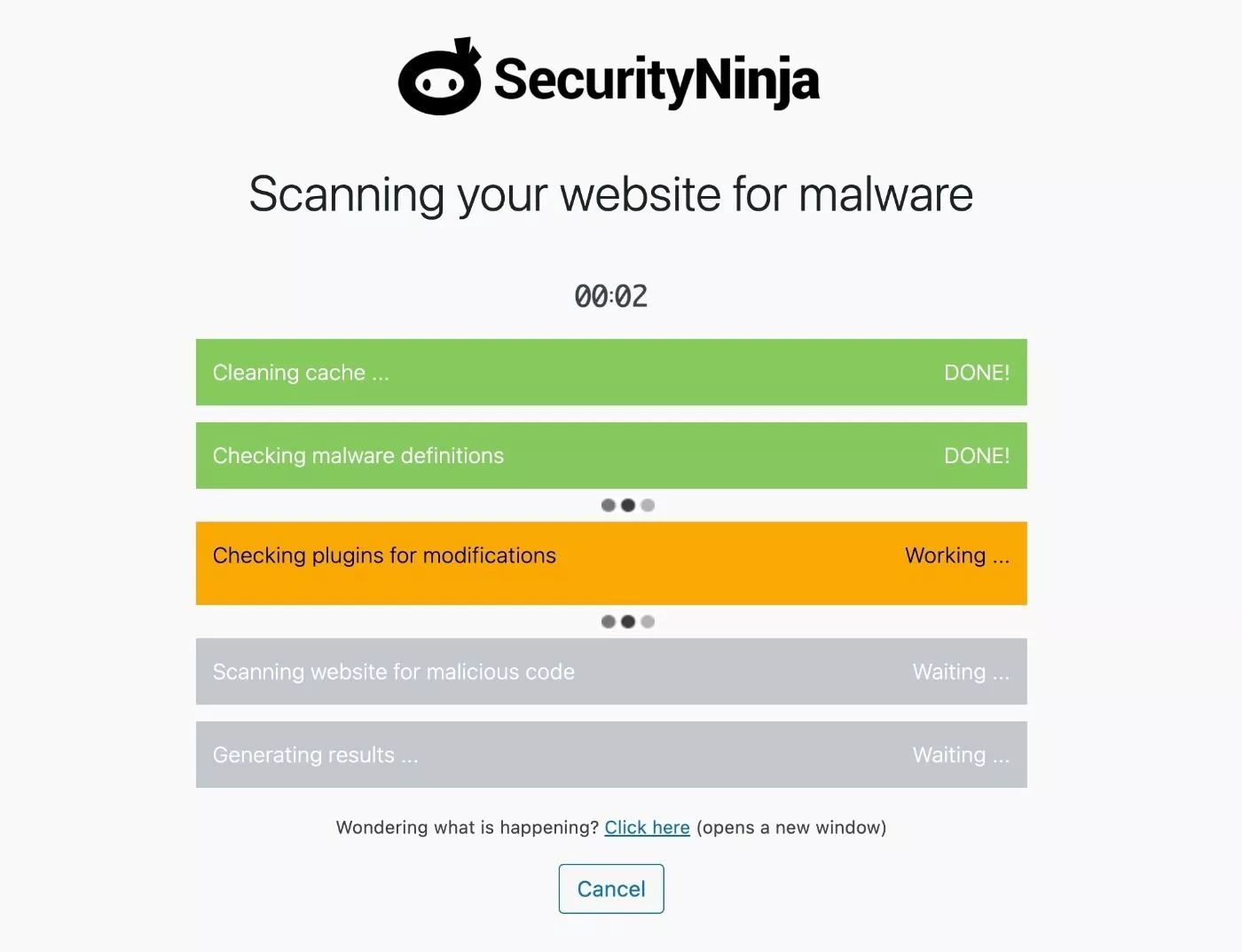
Când s-a terminat, ar trebui să vedeți rezultatele testului.
În unele cazuri, Security Ninja poate semnala un fișier care este legitim. Pentru a evita aceste rezultate false pozitive în viitor, puteți lista în siguranță acel fișier specific, astfel încât să nu mai apară în scanare.
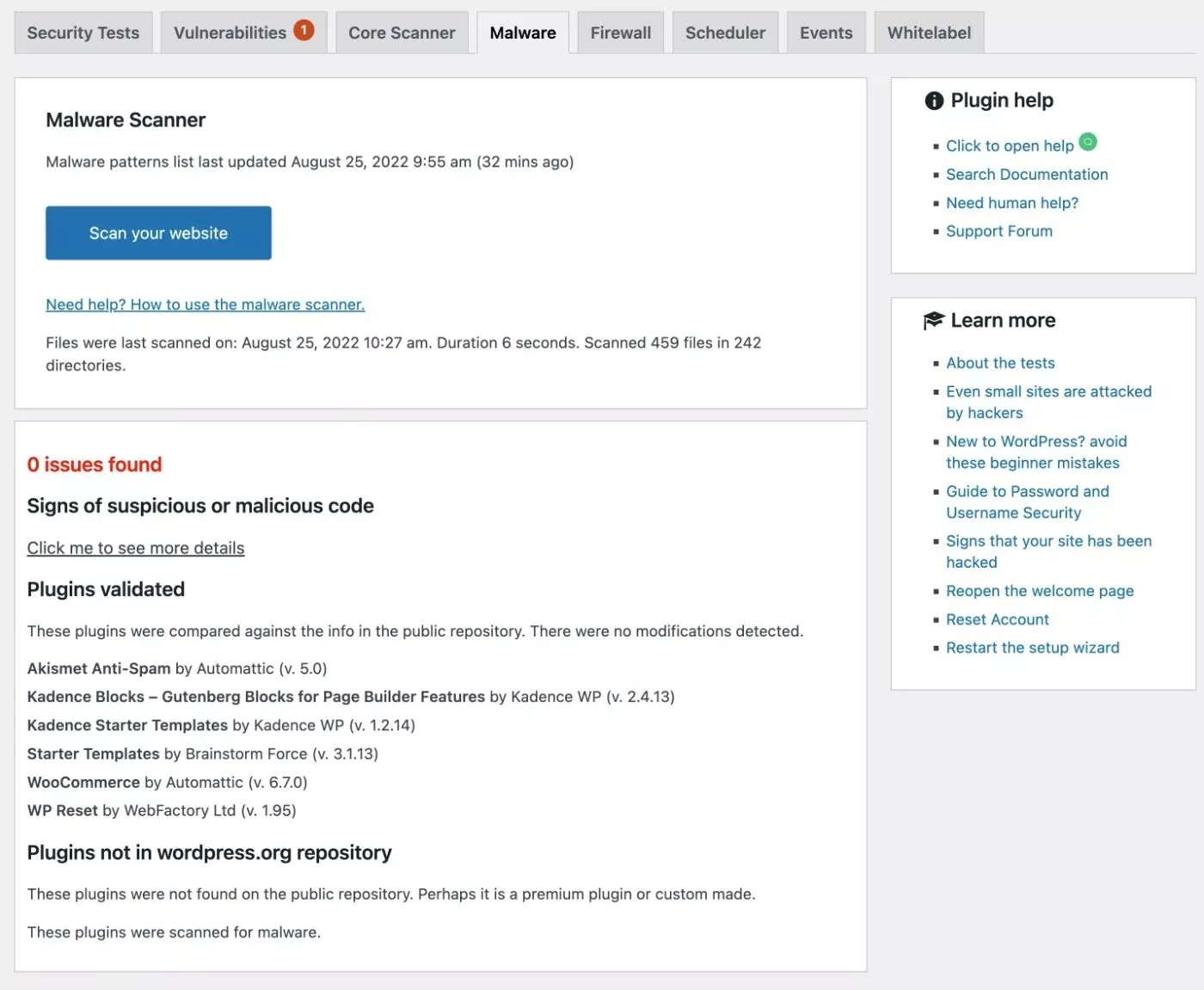
Cum să programați teste
Pe lângă rularea manuală a testelor, puteți, de asemenea, să programați teste pentru a rula pe anumite programe și să vă trimiteți automat un raport prin e-mail cu rezultatele.
Puteți configura acest lucru din fila Programator :
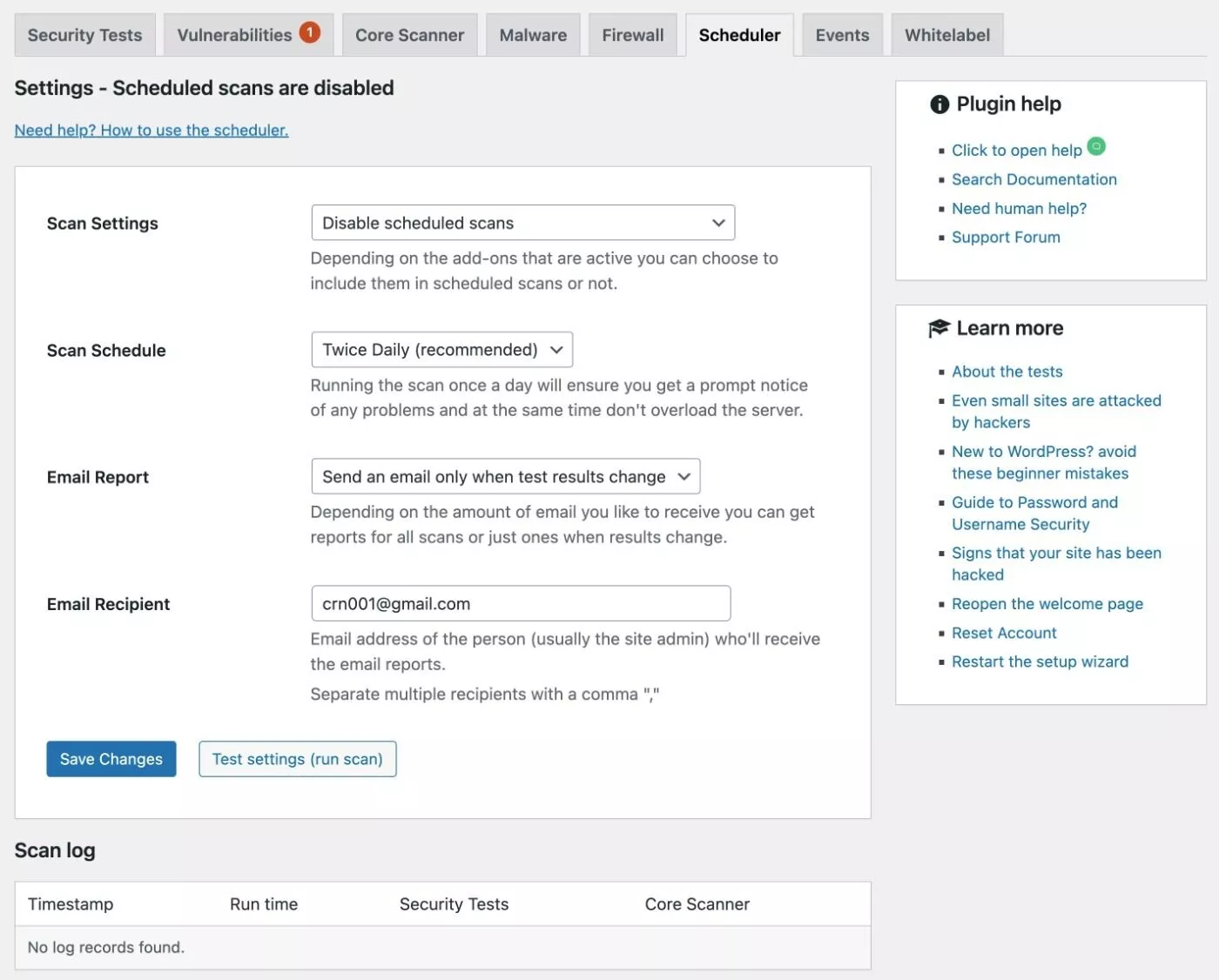
Vedeți jurnalele
Ultimul bit al funcționalității cheie este funcționalitatea de logare a Security Ninja, care vine în două formate principale.
În primul rând, puteți vedea un jurnal al evenimentelor specifice care au avut loc pe site-ul dvs. accesând fila Evenimente .
De exemplu, puteți vedea că a fost deja capabil să înregistreze o încercare de conectare eșuată:
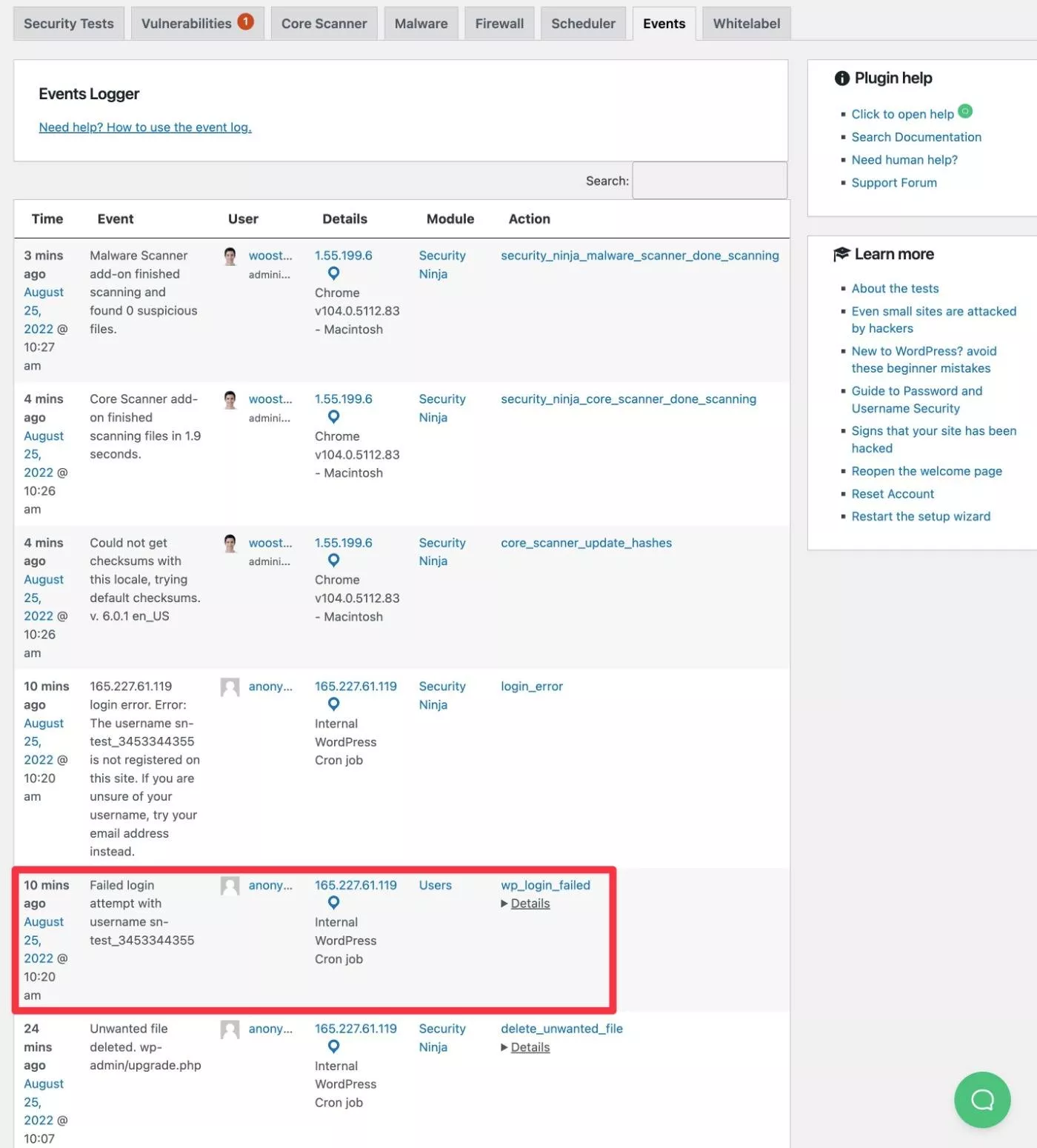
În al doilea rând, puteți accesa Security Ninja → Jurnal vizitator pentru a vedea fiecare vizitator individual al site-ului dvs., împreună cu acțiunile pe care le-au întreprins. De asemenea, puteți interzice rapid o adresă IP dacă detectați activitate rău intenționată:
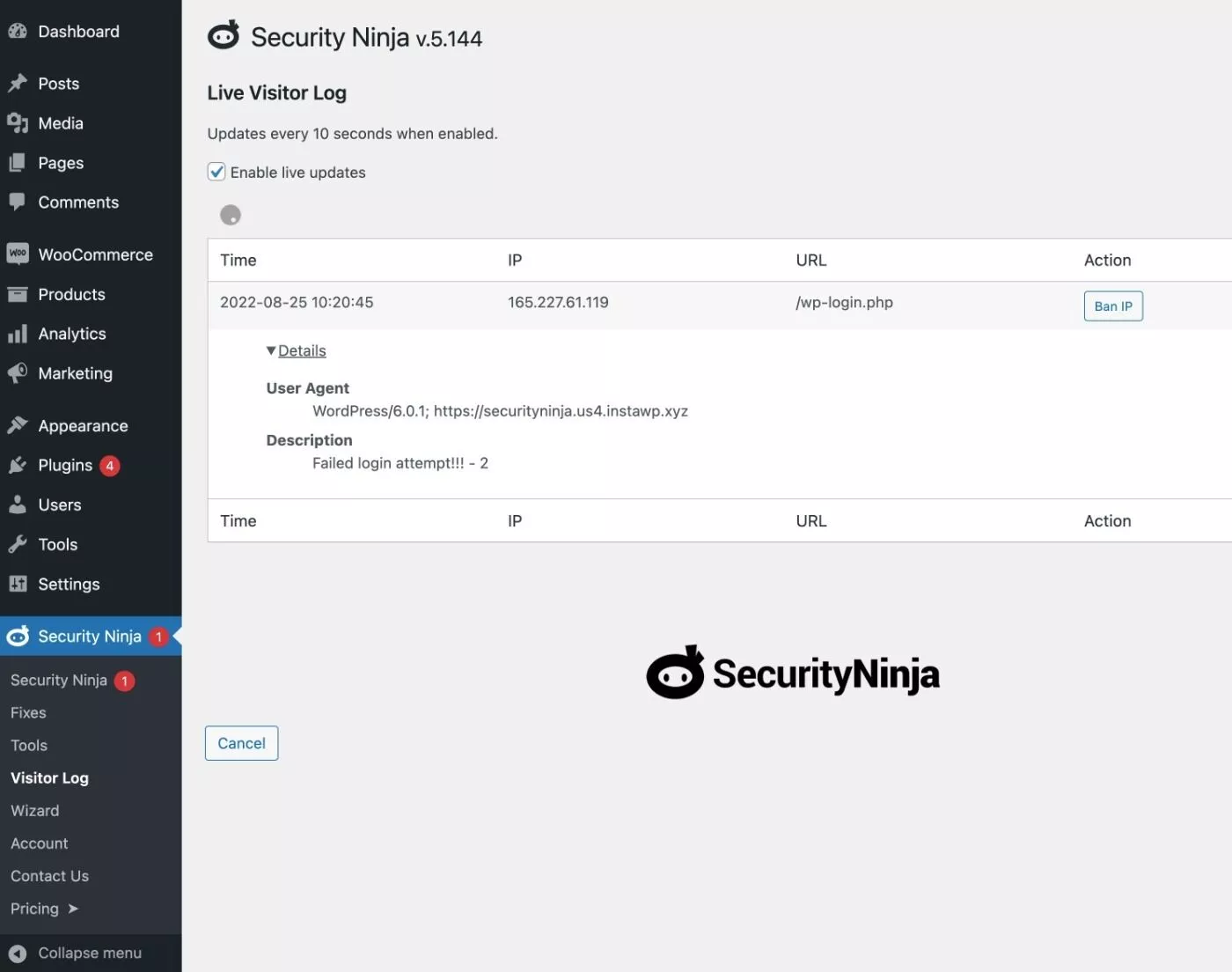
Și cam asta este pentru cum este să folosești Security Ninja pentru a-ți proteja site-ul!
Prețuri Ninja de securitate
Security Ninja vine atât într-o versiune gratuită la WordPress.org, cât și într-o versiune premium care adaugă funcții mai avansate.
În general, versiunea gratuită se concentrează în principal pe strategiile de bază de întărire, inclusiv peste 50 de teste de securitate într-o serie de domenii.
Pentru o protecție mai cuprinzătoare, puteți face upgrade la Security Ninja Pro. Iată câteva dintre cele mai notabile caracteristici pe care le obțineți cu versiunea Pro:
- Firewall, inclusiv blocarea solicitărilor de pagini suspecte, țărilor și așa mai departe.
- Scaner de bază WordPress.
- Scaner de programe malware.
- Remediere automată pentru unele teste ( versiunea gratuită necesită să faceți modificări manual ).
- Înregistrare evenimente.
- Scanare de securitate programată.
Dacă doriți acces la Security Ninja Pro, există patru planuri diferite plătite care sunt disponibile pe o bază de plată lunară sau anuală.
Toate planurile sunt complete - singura diferență este numărul de site-uri pe care puteți activa pluginul:
- Starter – un site web – 39,99 USD pe an sau 6,99 USD pe lună.
- Plus – trei site-uri – 99,99 USD pe an sau 12,99 USD pe lună.
- Pro – cinci site-uri web – 149,99 USD pe an sau 18,99 USD pe lună.
- Agenție – zece site-uri web – 199,99 USD pe an sau 29,99 USD pe lună.
Iată planurile anuale:

Și iată planurile lunare:
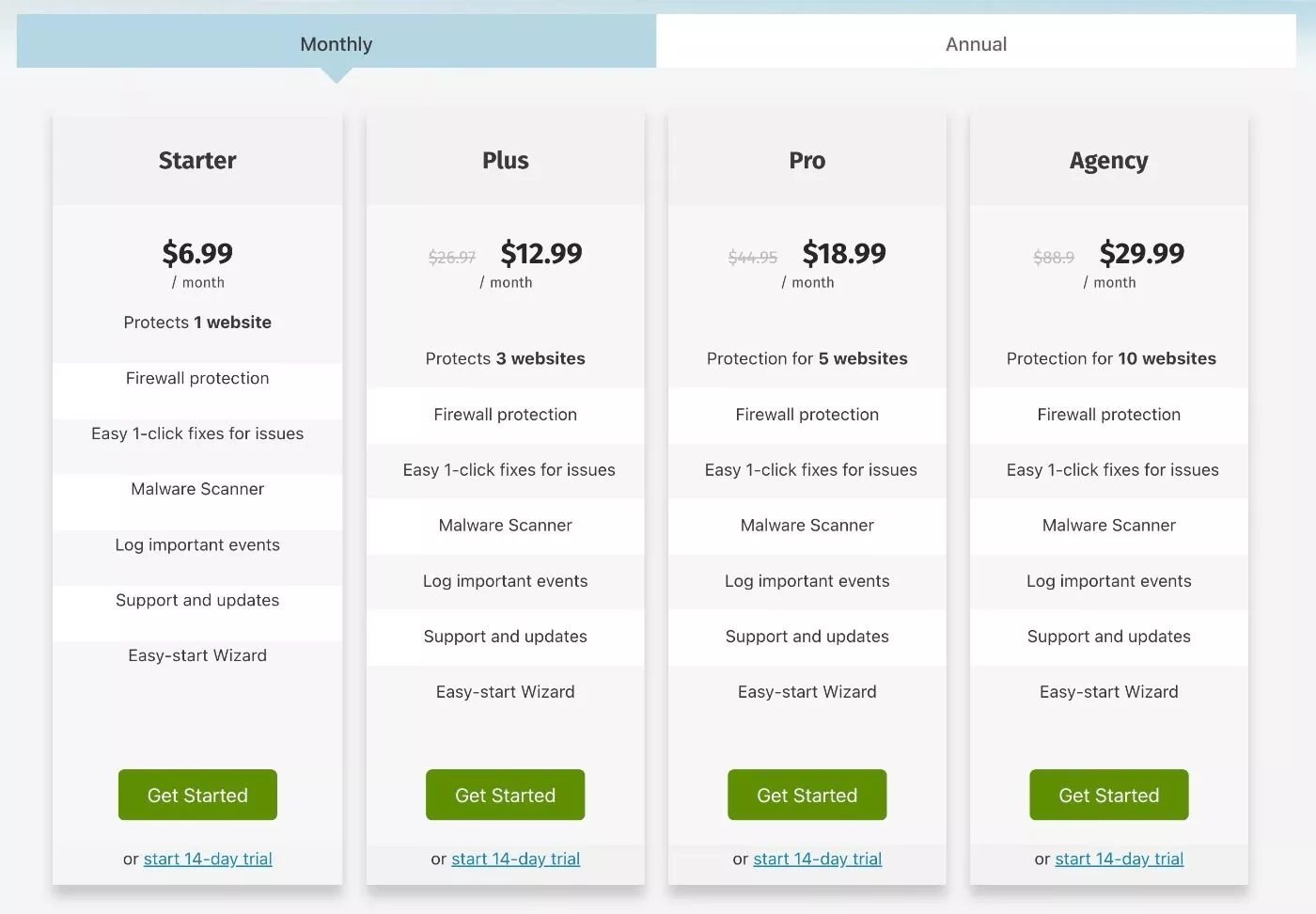
De asemenea, puteți testa funcțiile premium cu o perioadă de încercare gratuită de 14 zile . Va trebui să introduceți cardul de credit pentru a activa perioada de încercare, dar nu veți fi facturat decât după 14 zile. Pluginul vă va trimite, de asemenea, un memento înainte de a începe facturarea, iar procesul de anulare este fără fricțiuni - trebuie doar să faceți clic pe câteva butoane.
Gânduri finale despre Security Ninja
Testarea pluginurilor de securitate este întotdeauna puțin complicată, deoarece este greu de simulat un atac de securitate real. Adică, un actor rău intenționat care încearcă să-mi infecteze site-ul cu programe malware.
Acestea fiind spuse, pot face câteva concluzii practice pe baza experienței mele.
În primul rând, cred că interfața Security Ninja este foarte bine realizată. Este curat și ușor de utilizat, oferind totuși o cantitate bună de detalii.
În al doilea rând, obțineți un număr bun de funcții pentru a vă proteja site-ul.
În al treilea rând, obțineți o mulțime de reguli de bază de întărire. Aș spune că Security Ninja facilitează implementarea aproape a tuturor lucrurilor de bază, cum ar fi dezactivarea editării fișierelor din tabloul de bord și configurarea corectă a antetelor de răspuns.
De asemenea, obțineți o protecție mai proactivă, în special cu versiunea premium. De exemplu, firewall-uri, protecție de conectare, scanare malware și multe altele.
De asemenea, mi-a plăcut foarte mult că a putut detecta automat vulnerabilitățile cunoscute în pluginurile instalate. Cred că această caracteristică poate ajuta cu adevărat să încurajeze oamenii să aplice rapid actualizări, mai degrabă decât să aștepte să-și actualizeze pluginurile.
Pe baza acestor experiențe, Security Ninja pare o altă opțiune de calitate pentru securitatea WordPress.
Dacă doriți să-l testați, aveți trei opțiuni:
- Puteți instala versiunea gratuită de pe WordPress.org pentru a accesa funcțiile de bază.
- Puteți folosi perioada de încercare gratuită de 14 zile pentru a testa toate funcțiile din Security Ninja Pro.
- Puteți crea un site de testare complet funcțional cu versiunea Pro utilizând InstaWP (un serviciu pe care l-am revizuit). Puteți face clic pe acest link pentru a lansa site-ul dvs. de testare.
Oricum, puteți folosi butonul de mai jos pentru a începe.
